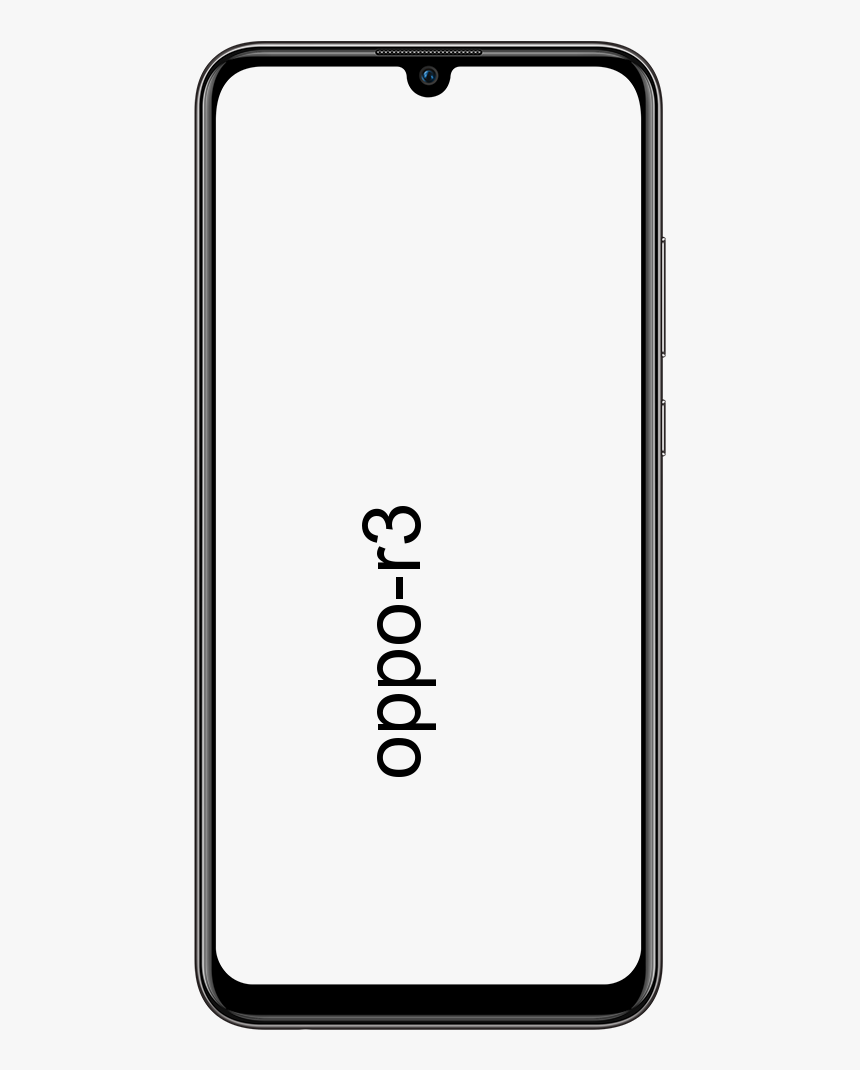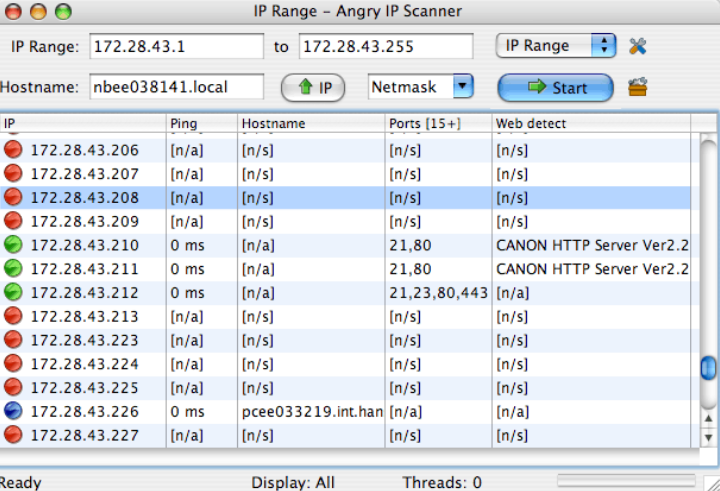Как исправить отсутствие микрофона на клавиатуре

Что ж, чем больше нам приходится печатать на телефоне, тем больше мы понимаем, насколько удобен голосовой набор. Конечно, он не идеален, но он определенно приближается. Сейчас, когда в моде беспроводные наушники, голосовой набор используется чаще, чем когда-либо. В этой статье мы поговорим о том, как исправить отсутствие микрофона на клавиатуре. Давайте начнем!
Пользователи также заметили, что значок микрофона отсутствует на клавиатуре. Если вы, ребята, один из них, то вот что вы, ребята, можете с этим поделать.
Что такое голосовой набор?
Как следует из этого термина, голосовой набор на самом деле является формой связывания без какого-либо физического прикосновения к клавиатуре, будь то виртуальная или физическая. Эта концепция не нова и также существует с начала 2000-х годов.
как освободить место для хранения html5
Но по мере того, как мы движемся к бесконтактной связи, наряду с беспроводными наушниками и многими другими подобными устройствами, голосовой набор также стал популярным. Голосовой набор зависит от распознавания речи. Это отнюдь не легкий подвиг, потому что количество языков и диалектов в мире поразительно. Но в последние годы мы стали свидетелями того, как технологии проникают во все аспекты коммуникации.
Эта невероятная технология также недоступна прямо у вас на ладони. Голосовой набор в основном интегрирован почти в каждую виртуальную клавиатуру в магазине Google Play. Использование голосового набора также избавляет от необходимости печатать на телефоне. Вы просто разговариваете со своим телефоном, а система распознавания голоса также переводит вашу речь в текст.
Значок микрофона отсутствует на Gboard?
Google Keyboard или Gboard - это виртуальная клавиатура Google, которую можно загрузить из магазина Google Play. Однако устройства Google, такие как серия Pixel, поставляются с предварительно загруженной клавиатурой, любой пользователь может загрузить и включить клавиатуру на своем устройстве.
Возможные исправления:
Если вы, ребята, заметили, что кнопка микрофона на клавиатуре Google отсутствует. Вот несколько возможных решений, которые помогут вам вернуть его.
Очистить хранилище приложений
По сути, это наиболее широко используемое решение проблемы. Очистка памяти приложения для клавиатуры (очистка его данных) удаляет все изменения и настройки предпочтений. Это вы сделали в приложении, а также сбрасывают его до исходных настроек.
- Чтобы очистить хранилище приложения Gboard, перейдите в настройки своего устройства. Теперь также перейдите в «Приложения». Здесь вам нужно найти приложение Gboard. Если вы его не нашли, включите «Все приложения» на верхней панели.
- Теперь отправляйтесь в Хранилище. Внизу экрана просто нажмите «Очистить кеш» и «Очистить данные».

- Идите вперед, а затем откройте приложение для текстовых сообщений, чтобы проверить, устранило ли это проблему или нет.
Проверьте разрешения микрофона
Функция голосового набора требует, чтобы клавиатура действительно имела доступ к микрофону вашего устройства. Он делает это с помощью разрешений на запросы. Если он не получит эти разрешения, он не сможет получить доступ к микрофону.
- Чтобы включить разрешение микрофона для вашего приложения Gboard, просто откройте настройки своего устройства и перейдите в Приложения> Gboard.
- Теперь прокрутите вниз до «Разрешения. Нажмите «Микрофон», а затем выберите «Разрешить».
Включите голосовой ввод
Это простой способ, но всегда полезно проверить. По умолчанию, когда вы загружаете Gboard, также включается голосовой набор. Однако вы могли отключить его по ошибке.
Чтобы включить голосовой ввод на Gboard, просто откройте Настройки своего устройства. И перейдите в Общее управление> Язык и ввод> Экранная клавиатура.
Выберите Gboard, чтобы открыть настройки приложения Gboard. Перейдите к «Голосовой набор» и включите «Использовать голосовой набор».

Отключить более быстрый голосовой ввод
Более быстрый голосовой набор - это действительно новая функция, которую Google фактически начал внедрять в свою линейку устройств Pixel. Идея состоит в том, чтобы уменьшить задержку между распознаванием речи и транскрипцией. Но ряд пользователей обнаружили, что отключение этой функции, похоже, помогает решить проблему. Так почему бы не попробовать?
Чтобы отключить быстрый голосовой набор (если он у вас есть), зайдите в Настройки вашего устройства. Следуйте приведенному выше руководству, чтобы перейти в Общее управление> Язык и ввод> Экранная клавиатура> Gboard.
Теперь в разделе «Голосовой ввод» выключите «Быстрый голосовой ввод». Теперь перезагрузите телефон и проверьте клавиатуру.
youtube пасхальное яйцо 1980
Значок микрофона отсутствует на клавиатуре Samsung
Клавиатура Samsung на самом деле представляет собой полностью оборудованную виртуальную клавиатуру, которая предварительно загружена вместе со всеми устройствами Samsung. Клавиатура имеет в основном поддержку эмодзи, а также специальную кнопку GIF. Устройства Samsung не могут удалить клавиатуру Samsung, но они все равно могут использовать сторонние клавиатуры. Клавиатуру Samsung можно загрузить только из Galaxy Store или через установку APK.
Возможные исправления
Если вы, ребята, заметили, что кнопка микрофона на клавиатуре Samsung на самом деле отсутствует. Вот несколько возможных решений, которые помогут вам вернуть его.
Включите голосовой ввод Google
Удивительно, но клавиатура Samsung на самом деле использует распознавание голоса Google для преобразования вашего голоса в текст. Вместо собственного голоса Биксби. Так что, если у вас не включен набор текста Google Voice, вы не увидите кнопку микрофона на клавиатуре.
- Чтобы включить голосовой ввод Google, перейдите в настройки вашего устройства. Теперь перейдите в Общее управление> Язык и ввод> Экранная клавиатура.
- Теперь выберите «Управление клавиатурами». Включите 'Голосовой ввод Google'.
- Вам нужно будет перезагрузить устройство, чтобы настройки вступили в силу.
Включите панель инструментов клавиатуры
Панель инструментов клавиатуры добавляется в верхнюю часть клавиатуры, чтобы сделать различные кнопки, такие как Настройки и Голосовой набор, легкодоступными. Когда вы включаете панель инструментов, вы должны видеть, как кнопка голосового ввода появляется каждый раз, когда вы открываете клавиатуру.
Чтобы включить панель инструментов клавиатуры на клавиатуре Samsung, просто войдите в настройки своего устройства. Теперь перейдите в Общее управление> Язык и ввод> Экранная клавиатура. Выберите «Samsung keyboard» из списка.
Теперь выберите «Стиль и макет». Включите также «Панель инструментов клавиатуры».
Проверьте пользовательский ключ
Что ж, Samsung недавно переместила кнопку микрофона для голосового набора на кнопку Custom на клавиатуре. Это потому, что он добавил настройку для включения или отключения панели инструментов клавиатуры. Когда панель инструментов клавиатуры отключена, к кнопке микрофона можно получить доступ, удерживая нажатой кнопку Custom.
Пользовательская клавиша на клавиатуре Samsung на самом деле является клавишей запятой (,). Вам нужно открыть клавиатуру в приложении для обмена сообщениями и удерживать нажатой клавишу. Это должно вызвать небольшое меню с дополнительными кнопками. Ребята, вы должны увидеть там кнопку микрофона.
Перезагрузите ваше устройство
Потому что клавиатура Samsung зависит от голосового набора Google. Изменение приложения Google также может повлиять на функцию голосового набора на клавиатуре. Вам необходимо перезагрузить устройство, чтобы убедиться, что никакое приложение не мешает ему.
лучший nexus 5 rom
Чтобы перезагрузить устройство, нажмите и удерживайте кнопку питания в течение 3 секунд. Теперь выберите «Перезагрузить» в новом меню.
Значок микрофона отсутствует на клавиатуре LG
Как и клавиатура Samsung, клавиатура LG также использует голосовой ввод Google для функции голосового набора. Клавиатура LG в основном предустановлена на устройствах LG.
Возможные исправления
Если вы, ребята, не видите кнопку микрофона на клавиатуре LG. Тогда вот что вы можете попробовать.
Включите голосовой ввод Google
Как упоминалось выше, клавиатура LG в основном использует голосовой ввод Google. Так что, если у вас отключена эта настройка, вы не увидите кнопку микрофона на клавиатуре LG. Если вы хотите включить голосовой ввод Google, перейдите в «Настройки»> «Язык и ввод».
Теперь включите «Голосовой ввод Google». Вам, ребята, придется перезагрузить устройство, чтобы настройки вступили в силу.
Обновите приложение Google
Голосовой набор Google является синонимом основного приложения Google. Убедитесь, что и ваша клавиатура, и Приложение Google обновлены.
Чтобы обновить приложение, просто зайдите в Google Play Store и найдите приложение. Если в приложении действительно есть обновление, вы должны увидеть параметр «Обновить» рядом с «Открыть».
Фото icloud не синхронизируется
Перезагрузитесь в безопасном режиме
Безопасный режим в основном позволяет запускать вашу ОС в контролируемой среде. Это на самом деле помогает устранить любые сторонние приложения, которые вы, возможно, установили, которые могут мешать работе вашей клавиатуры. Чтобы загрузить телефон LG в безопасном режиме, удерживайте кнопку питания нажатой в течение 3 секунд.
В новом меню просто нажмите и удерживайте кнопку «Выключить». Вы, ребята, получите сообщение с вопросом, не хотите ли вы также перезагрузиться в безопасном режиме. Просто нажмите «Да».
Когда ваш телефон загружается в безопасном режиме, просто откройте приложение для обмена текстовыми сообщениями и проверьте, есть ли на клавиатуре LG кнопка микрофона. Если это так, то это означает, что приложение на вашем телефоне мешает работе клавиатуры.
Затем перезагрузите телефон в обычном режиме и удалите все приложения, которые были установлены примерно в это время. Вы заметили, что кнопка микрофона фактически исчезла.
Заключение
Хорошо, это все, ребята! Я надеюсь, что вам понравилась эта статья, а также она оказалась для вас полезной. Поделитесь с нами своим мнением. Также, если у вас есть дополнительные вопросы и проблемы, связанные с этой статьей. Тогда дайте нам знать в разделе комментариев ниже. Мы скоро к тебе вернемся.
Хорошего дня!
Также см: Как удалить учетную запись Shein - Учебное пособие